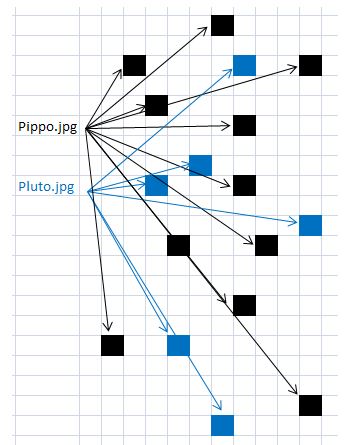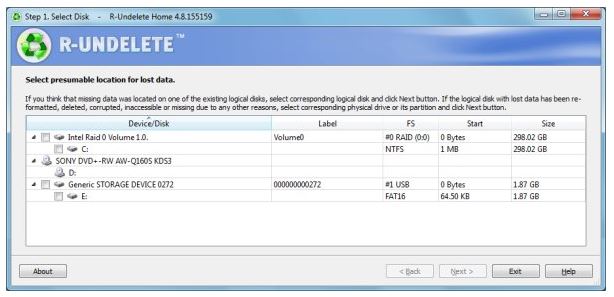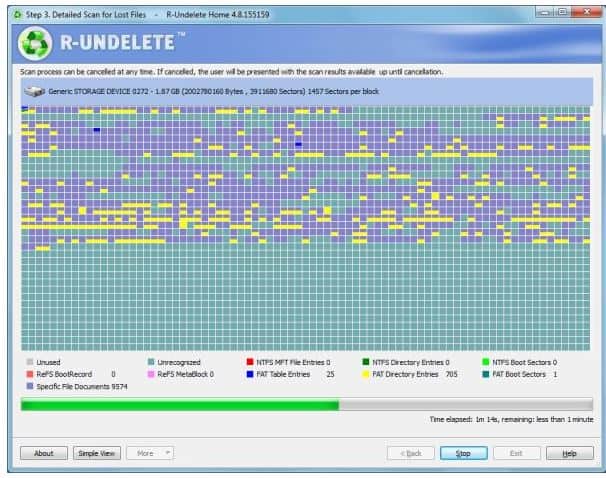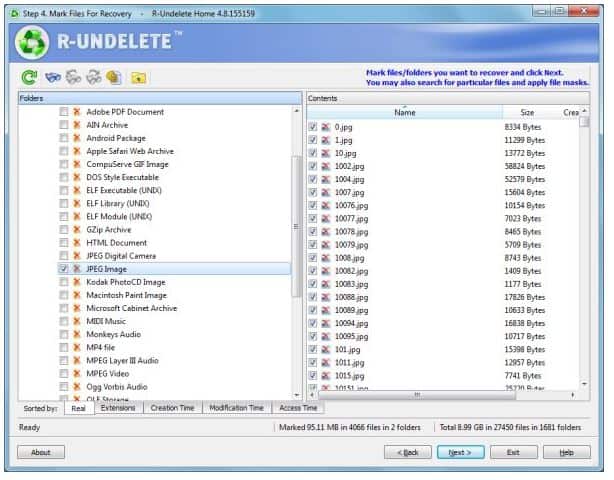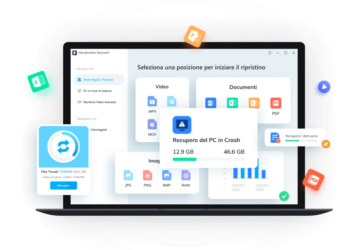Una delle cose peggiori che possono accadere ad un fotografo è la perdita delle immagini (o dei dati in generale) memorizzate sui propri supporti e temere di non poter recuperare fotografie cancellate per errore, sia che si tratti delle schede di memoria impiegate durante una sessione fotografica, sia che si tratti dei sistemi di backup o gli hard disk su cui conservate tutto il vostro lavoro.
La perdita dei dati è un evento che può essere catastrofico (tipo la rottura di un disco) ma in alcuni casi si tratta di incidenti causati da noi stessi: non vi è mai capitato di premere il pulsante sbagliato e cancellare una o più immagini per errore? Fortunatamente, per la maggior parte degli errori “comuni” è possibile intervenire tramite l’uso di software specifici, quasi tutti gratuiti, al fine di recuperare fotografie cancellate per errore.
Prima di tutto, se avete subito una perdita anche di una sola immagine, interrompete qualunque tipo di lavoro sulla scheda o sul disco: è fondamentale che il computer o la macchina fotografica non vadano a scrivere nuovi dati sul supporto. Quindi, se avete avuto il problema sulla scheda di memoria della vostra macchina fotografica, tiratela fuori e mettetela da parte!
Quando una foto viene cancellata, i dati sulla scheda non sono immediatamente eliminati. Ci sono due tipi principali di dati su una scheda di memoria: le informazioni sui file presenti sulla scheda ed i dati veri e propri. Quando si elimina un file, non vengono cancellati i dati bensì le informazioni su dove questi dati sono memorizzati (che chiameremo “indici”).
Per meglio comprendere il funzionamento delle schede o dei supporti di memoria, osserviamo lo schemino qui di seguito.
Pippo.jpg e pluto.jpg sono i due indici di cui sopra. Ogni indice indica al sistema operativo dove andare a prendere i dati relativi all’immagine, che nello schema sono rappresentati dai quadrati neri e blu. Tutte i quadrati che non hanno un indice associato (in bianco), sono liberei di essere scritti per il sistema operativo. Quando si cancella un indice, si cancellano praticamente le “frecce” dello schema di sopra ed i quadrati colorati, non avendo più un indice di riferimento, sono considerati scrivibili dal sistema operativo. Scrivibili, ma non vuoti. Insomma, l’immagine cancellata è ancora li, solo che il sistema operativo non lo sa. Ed è proprio per questo motivo che è possibile intervenire per recuperare l’immagine.
Recuperare fotografie cancellate per errore: Fase uno
E’ giunto il momento di cercare di ottenere indietro vostri dati. Prima di tutto, montate l’unità incriminata in modo che sia visibile al computer che userete per le operazioni di recupero: se è una scheda SD, per esempio, dotatevi di un lettore di schede mentre se è un hard disk, dovrete aprire il computer (e montarlo all’interno) oppure dotarvi di un lettore box esterno di tipo USB, firewire o eSATA. A seconda delle condizioni della scheda (ad esempio si è danneggiato il file system o se ne usa uno irriconoscibile), il sistema potrebbe rilevare automaticamente che c’è un problema. E’ il caso tipico di Windows. Bene, quando vi arriva uno di questi avvisi, ricordate di non fare nulla. Annullate qualunque operazione il vostro computer voglia fare, soprattutto se il computer vi dice che la scheda o l’hard disk è vuoto, danneggiato o illegibile e che quindi è necessario procedere alla sua formattazione. Il fatto che il vostro computer non legga nulla non significa che non c’è nulla, anzi!
Una volta montato il supporto, ovviamente cercate di evitare qualunque tipo di interazione con essa: disattivate la scansione antivirus, evitate di aprirla e sfogliare eventuali immagini (programmi quali Picasa creano un file nascosto per ogni foto a cui apportate modifiche, oltre che una minuatura) e via discorrendo.
Il passo successivo è quello di scaricare un programma che vi aiuterà a ottenere indietro i vostri dati. Ai fini di questo articolo useremo R-Undelete . Ci sono altri programmi disponibili, ma questo è completamente gratuito per gli utenti privati e funziona bene. L’unica limitazione è che funziona solo per le schede/hard disk formattati in FAT. Formato classico per le schede di memoria.
Fase Due
La prima schermata del programma vi farà vedere tutte le unità montate sul computer.Tutto quello che dovete fare è inserire un segno di spunta nella casella di controllo accanto alla scheda SD o all’hard disk che volete analizzare e fare clic su ‘Avanti’.
Come potete vedere, l’immagine di esempio sopra mostra un drive interno, un lettore DVD e una scheda SD. La scheda SD utilizzata si chiama “Generic Storage Device”, ma la vostra potrebbe avere un nome differente. Fate riferimento alla dimensione del supporto stesso al fine di individuare quello giusto. Ad esempio, una memory card, avrà una doimensione di poco inferiore ai 32Gb, 16Gb, 8Gb, 4Gb o 2 Gb. Nel caso in esempio, la memory card è da 2Gb e la dimensione mostrata è, appunto, di 1,87Gb.
Fase tre
Una volta premuto il pulsante di “Avanti”, il programma esegue automaticamente una scansione dettagliata per i file persi, che è esattamente ciò che si desidera fare. È possibile programmare la ricerca solo per specifici tipi di file (come video o immagini) facendo clic su “tipi di file conosciuti … ‘, ma è meglio permettere al programma di eseguire una scansione globale.
Occhio, se salvate le informazioni di scansione, a non selezionare, come destinazione, il supporto che state analizzando. Ricordate che nessuna azione di scrittura deve essere fatta, pena la perdita di informazioni.
Quando si è pronti, fate clic su ‘Avanti’ e la scansione avrà inizio.
Fase quattro
La scansione ha inizio e sulla schermata viene rappresentato il contenuto del supporto con indicate le locazioni di memoria piene e vuote (più altre opzioni). Basta aspettare che la scansione finisca e fare clic su ‘Avanti’ per visualizzare i risultati.
Fase cinque
Vi verrà presentato un elenco di tutti i dati che il programma ha trovato sul supporto. Sulla sinistra ci sono le cartelle, sulla destra i file cancellati trovati per ogni cartella.
E’ che è possibile ordinare i risultati tramite filtri come l’estensione del file, la data di creazione o quella di ultimo accesso. E’ inoltre possibile indicare un range di dimensioni o parti del nome per lanciare una ricerca più specifica.
Occhio che molto spesso, quando si cancella un file, si perde il nome del file stesso. Nome che viene sostituito con una serie di caratteri, sia in parte che totalmente. Quindi non preoccupatevi se non riconoscete il nome del file che volete recuperare, cercate di identificarlo tramite altre variabili come, appunto, la dimensione del file stesso.
Selezionate i file che volete recuperare e fate clic su ‘Avanti’.
Fase sei
Selezionate la cartella in cui si desidera che tutti i dati recuperati siano salvati. Di nuovo, non salvate sullo stesso supporto che state analizzando, meglio sempre evitare di toccarlo finquando siete sicuri di aver recuperato tutto ciò che volete recuperare.
Ovviamente cercate di mantenere sempre la calma durante l’intero processo di recupero, è fondamentale affinché tutto proceda nel migliore dei modi.
Ovviamente usare un programma del genere non sempre funziona, spesso e volentieri c’è bisogno di sistemi più potenti, se non addirittura dell’ausilio di professionisti esterni che possano fare il lavoro per voi (molto costosi, in genere).
Un altro programma che vi consiglio, probabilmente il migliore sul mercato (e sempre gratuito), per questo tipo di interventi è Recuva, molto utile anche in caso di formattazione accidentale di un supporto. Molto valido anche Puran File Recovery o MiniTool Partition Recovery, da prendere in considerazione quando I Danni non vengono fatti sui singoli file ma su intere partizioni (come ad esempio la formattazione di un’intera scheda di memoria).
Ultimo consiglio: un incidente su un supporto in uso ci può stare, ma nel caso dei nostri archivi non ha senso correre rischi inutili. Dotatevi sempre di un sistema di backup al fine di evitare problemi. La soluzione migliore è quella di dotarsi di un NAS con doppio hard disk in configurazione RAID (ovvero due dischi fissi clonati (quindi identici) accessibili via rete) dove copiare i vostri lavori, oppure un gruppo di schede di memoria, magari anche lente, che vi facciano da archivio (oramai constano pochissimo al Gb). O, in ultima analisi, un sistema di backup online.